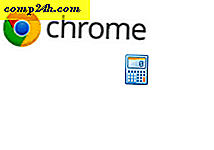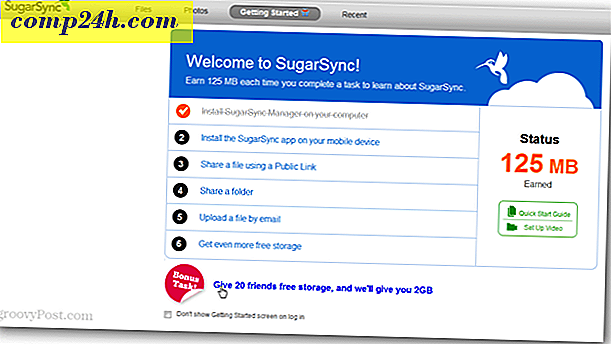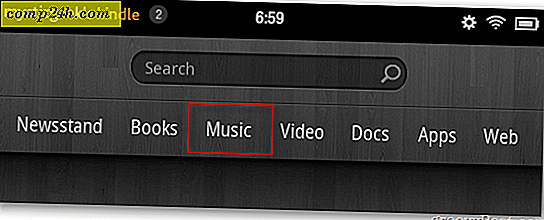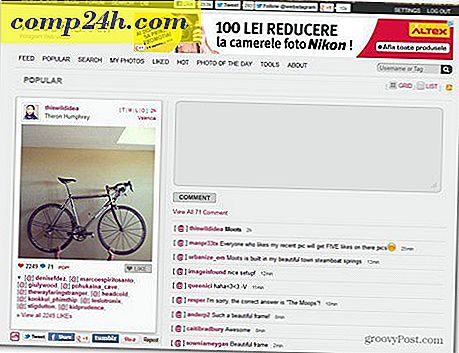Kuinka muokata Office 2010 nauhaa
 Kuten olen varma, että kaikki teistä tietävät jo nyt, Microsoft esitteli häpeällisen Ribbon Menu -järjestelmän julkaisemalla Office 2007. Riippuen siitä, kuka olet ollut, vaikka oppimiskäyrä oli hieman jyrkkä alussa, useimmat ihmiset joko rakastivat sitä tai pahoinpiteli sitä. Muistan, kun COO soitti minulle ja uhkasi heittää tietokoneensa ulos ikkunasta, koska hän ei löytänyt tulostuspainiketta.
Kuten olen varma, että kaikki teistä tietävät jo nyt, Microsoft esitteli häpeällisen Ribbon Menu -järjestelmän julkaisemalla Office 2007. Riippuen siitä, kuka olet ollut, vaikka oppimiskäyrä oli hieman jyrkkä alussa, useimmat ihmiset joko rakastivat sitä tai pahoinpiteli sitä. Muistan, kun COO soitti minulle ja uhkasi heittää tietokoneensa ulos ikkunasta, koska hän ei löytänyt tulostuspainiketta.
ANYWAY, tyyli oli ilmeisesti menestyksekästä, koska Office 2010: n käynnistämisen myötä Microsoft jatkoi nauhan polkua, mutta lisäsi vain muutamia muutoksia. Esimerkiksi Tiedosto-painike on BACK (kiitos jumala), joten ihmisten ei pitäisi enää etsiä PRINT-painiketta enää! HURRAA!!! Minulle henkilökohtaisesti pidän nauhasta. Sen avulla voit siirtyä nopeasti Office-komentoihin ja kaikki on vain loogisempaa. Sanottiin, että yksi suurimmista valituksista vuoden 2007 versiossa oli, että oli liian vaikeaa löytää kaikkea. Office 2010: lla mielestäni "out-of-the-box" paranee merkittävästi pelkästään FILE-painikkeella. Kuitenkin vieläkin parempia uutisia on se, että Office 2010: lla on nyt paljon helpompi mukauttaa nauhaa kokonaan, jotta se olisi juuri sellainen kuin pidit. Katsotaanpa!
Office 2010 -nauhan ulkoasu on oletusarvoisesti jo puhtaampaa ja organisoitua kuin se oli jo vuonna 2007. Kuten jo mainittiin, vasemmalla puolella oleva Tiedosto- välilehti antaa sinulle kaikki vanhat vanhat komennot, joita käytit aina kaikista Windows-sovelluksista (Tallenna, Tulosta, Jaa jne.) Myös Home- välilehdellä on kaikki mahdolliset muotoiluvaihtoehdot, sekä muutamia ylimääräisiä valikkokohtia. Jatkossa olevasta välilehdestä löytyy asianmukaisesti järjestetyt toiminnot ja komennot edelleen alas nauhalta.

Joskus kuitenkin saatat löytää itsesi käyttämällä yhtä komentoa Suunnittelu- välilehdestä, mutta sitten 90% loppuun asti, kun olet kotisivulla . Voit säästää itsellesi arvokasta aikaa vaihtamalla komentoja ympäri tai voit luoda vain koko N ew-nauhan kaikella mitä tarvitset. Näin:
Kuinka muokata Office 2010 nauhaa
1. Office 2010 -sovelluksesta ( Word, Excel, Outlook jne. ) Valitse Tiedosto ja valitse sitten Valinnat .
Huomaa: Tässä esimerkissä käytän PowerPointia, joten muutoksia voi olla hieman, jos käytät Word 2010: aa tai jotain muuta Office 2010 -sovellusta.

2. Valitse Asetukset- valikosta Mukauta nauhaa .

3. Räätälöinti-ikkuna.
Uusi nauha on erittäin muokattavissa. Tässä muutamia asioita, joita voit tehdä täällä:
- Lisää komentoja ryhmälle.
- Määritä, mitkä välilehdet näkyvät missä järjestyksessä.
- Lisää uusia välilehtiä.
- Tee uusia ryhmiä välilehden sisällä.
- Muuta järjestystä, jossa välilehtiryhmät näkyvät.
Vaikka jotkin näistä toimista ovat suhteellisen itsestään selvät, teemme lyhyen esittelyn aloittaaksemme sen.

4. Hyvä ensimmäinen askel mukautetun nauhan luomiseen on luoda uusi välilehti . Napsauta Uusi välilehti -painiketta.

4.b Jos jätät tämän välilehden tyhjäksi sellaisenaan, näet, että sen esiintyminen näkyy nauha välittömästi, se on vain tyhjä.

5. Seuraavaksi lisätään joitain komentoja. Valitse oikeanpuoleisesta valikosta vaihtoehto-valikosta ryhmää, joka on juuri luoman välilehden alla. Kun olet tehnyt tämän, valitse sitten Vasemman sarakkeen toiminto ja napsauta Lisää .

6. On hyvä järjestää useita ryhmien välilehtiä, joten napsauta oikeanpuoleisesta paneelista Uusi ryhmä -painiketta. Jos haluat pitää asiat järjestyksessä ja välttää sekaannusta, muista myös Nimeä uudelleen ryhmiä ja välilehtiä.

7. Nimeä-ikkunassa on valikoimakuvakkeet, joista voit valita parhaiten ja valitse sitten Kirjoita nimi ja Napsauta OK .

7.b Jos myöhemmin huomaat, että "Mikä on Office 2010 nauhalle välilehtien ja ryhmien kuvake?" On vastaus. Kun lisäät kyseisen ryhmän pikapalkin työkalupalkkiin, siinä näkyy kuvake siellä. (Sijaitsee Office-sovellusikkunan vasemmassa yläkulmassa)

8. Nyt kun meillä on sisältöä uudesta nauha-välilehdestä, siirretään asioita. Valitse välilehti tai ryhmä ja siirrä niitä ylös tai alas nuolen puolella olevista nuolista.

Se vain summittelee nauhan räätälöinnin. Tietenkin, kun tiedät, kuinka voit luoda nauhat, voit aina siirtyä Office 2010: n valmiiksi valmistetuille nauhoille ja muokata sisäänrakennetut nauhat entistä hyödyllisemmiksi ja käyttäjäystävällisemmiksi!